Як змусити ваш iPhone повідомляти вам про рівень заряду акумулятора кожного разу, коли ви починаєте або припиняєте зарядку
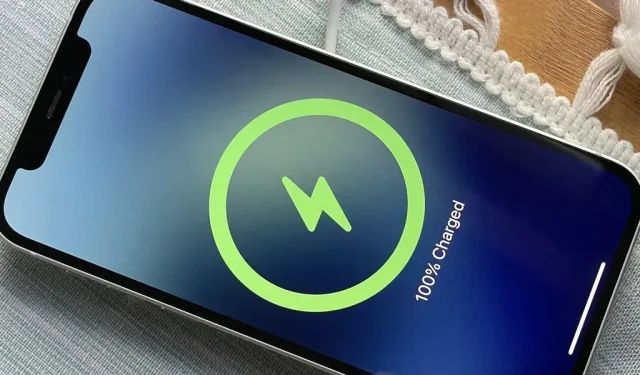
Хоча існує багато способів дізнатися точний час роботи батареї, що залишився на вашому iPhone, ви можете зняти з нього всю роботу, якщо iPhone усно повідомляє вам поточний відсоток щоразу, коли ви починаєте або припиняєте зарядку. Цей трюк найкраще працює незалежно від того, використовуєте ви дротові чи бездротові зарядні пристрої.
У більшості випадків ви бачите, як рівень заряду акумулятора вашого iPhone з’являється на екрані кожного разу, коли ви починаєте або закінчуєте заряджання, але він з’являється і зникає, перш ніж ви навіть це усвідомлюєте. Завдяки настроюваній автоматизації ви можете отримувати голосове підтвердження поточного рівня заряду акумулятора свого iPhone, тож вам ніколи не доведеться турбуватися про пошук його вручну.
Дотримуйтеся наведених нижче інструкцій, щоб почати. Якщо ви віддаєте перевагу налаштувати автоматичне заряджання, ніж заряджати іншим способом, ось ще кілька речей, які ви можете зробити на своєму iPhone:
- Відтворюйте звук або пісню при підключенні або відключенні
- Сповістити вас, коли заряд акумулятора досягне 100%.
- Скажіть, що завгодно, коли підключаєте зарядний пристрій
- Попереджати, коли заряд акумулятора становить лише 5%.
Автоматизація створення ярликів
Спочатку відкрийте програму «Ярлики». Ви можете повторно інсталювати його з App Store, якщо ви його видалили. У цьому посібнику я використовую iOS 16, але вона також працюватиме на iOS 14 і 15. І якщо вам цікаво, вона також працюватиме на моделях iPad під керуванням iPadOS 14-16 – процес той самий.
Крок 1. Виберіть тригери
На вкладці «Автоматизація» торкніться знака «плюс» (+), виберіть «Створити особисту автоматизацію» та виберіть тригер «Зарядний пристрій». Потім виберіть «Підключено» та «Відключено», якщо ви хочете, щоб Siri повідомляла вам про рівень заряду акумулятора, коли ви починаєте заряджати свій iPhone і коли ви зупиняєтеся. Ви можете зробити обидва, якщо це вам більше підходить.
Натисніть «Далі», щоб розпочати створення робочого процесу для автоматизації.
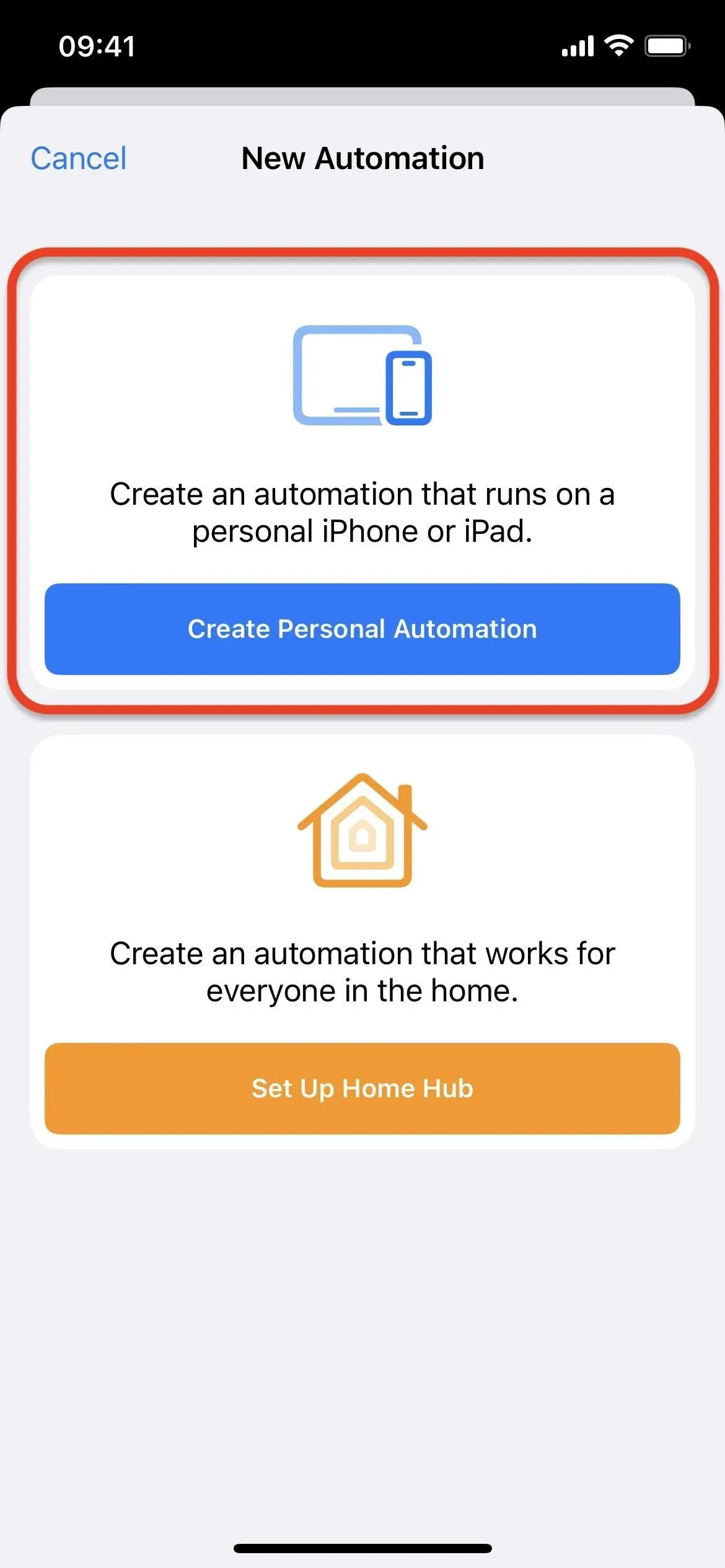
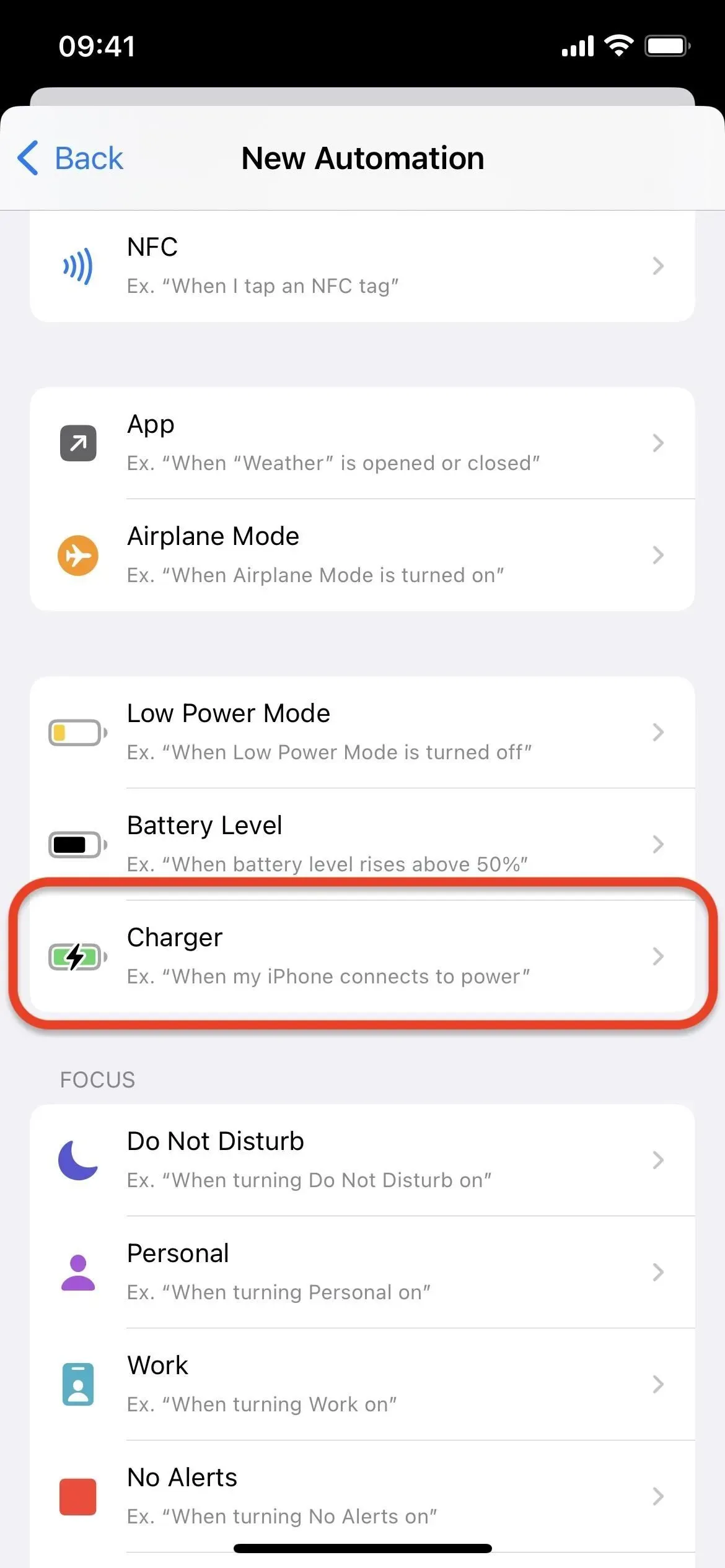
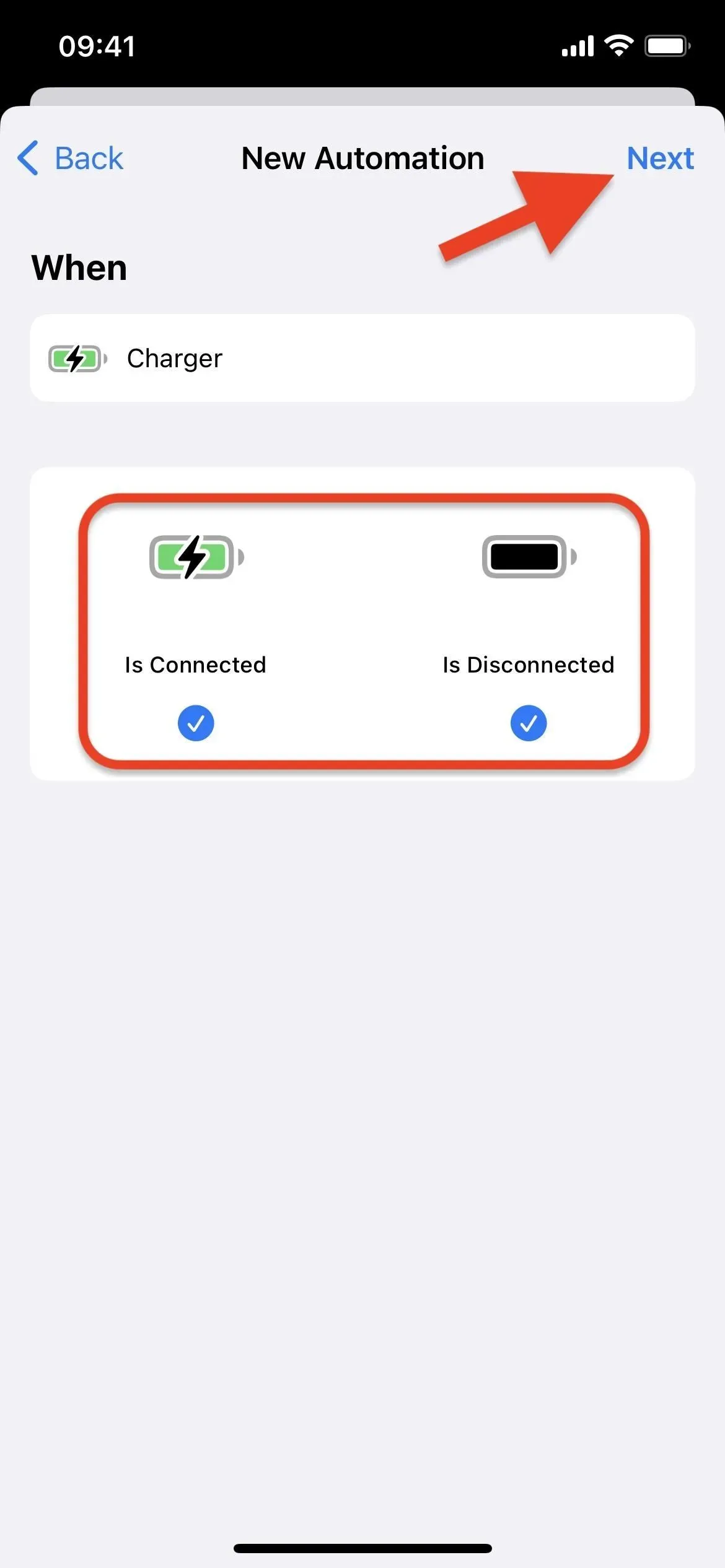
Крок 2. Додайте дію «Отримати рівень заряду акумулятора».
Для автоматизації робочого процесу натисніть «Додати дію» або панель пошуку внизу, а потім знайдіть і виберіть «Отримати стан батареї» або «Отримати рівень заряду батареї».
Ви побачите «Отримати статус батареї» в iOS 16.2 і пізніших версіях і «Отримати рівень заряду батареї» в iOS 16.1.2 і раніших версіях. Це ті самі кроки, тільки новіша версія iOS 16.2 дозволяє перемикати «Рівень заряду батареї» на «Заряджання» або «Підключено до зарядного пристрою», чого нам не потрібно робити.
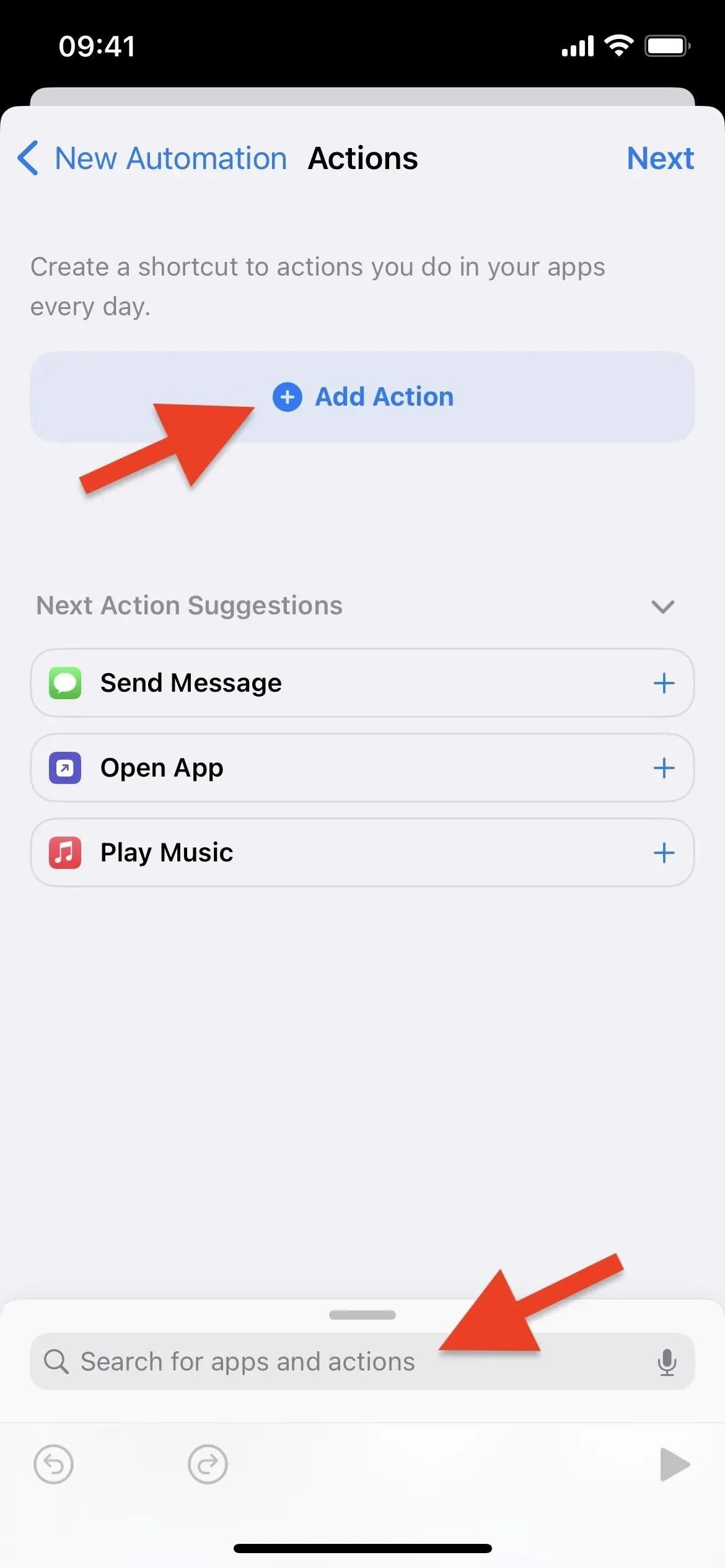
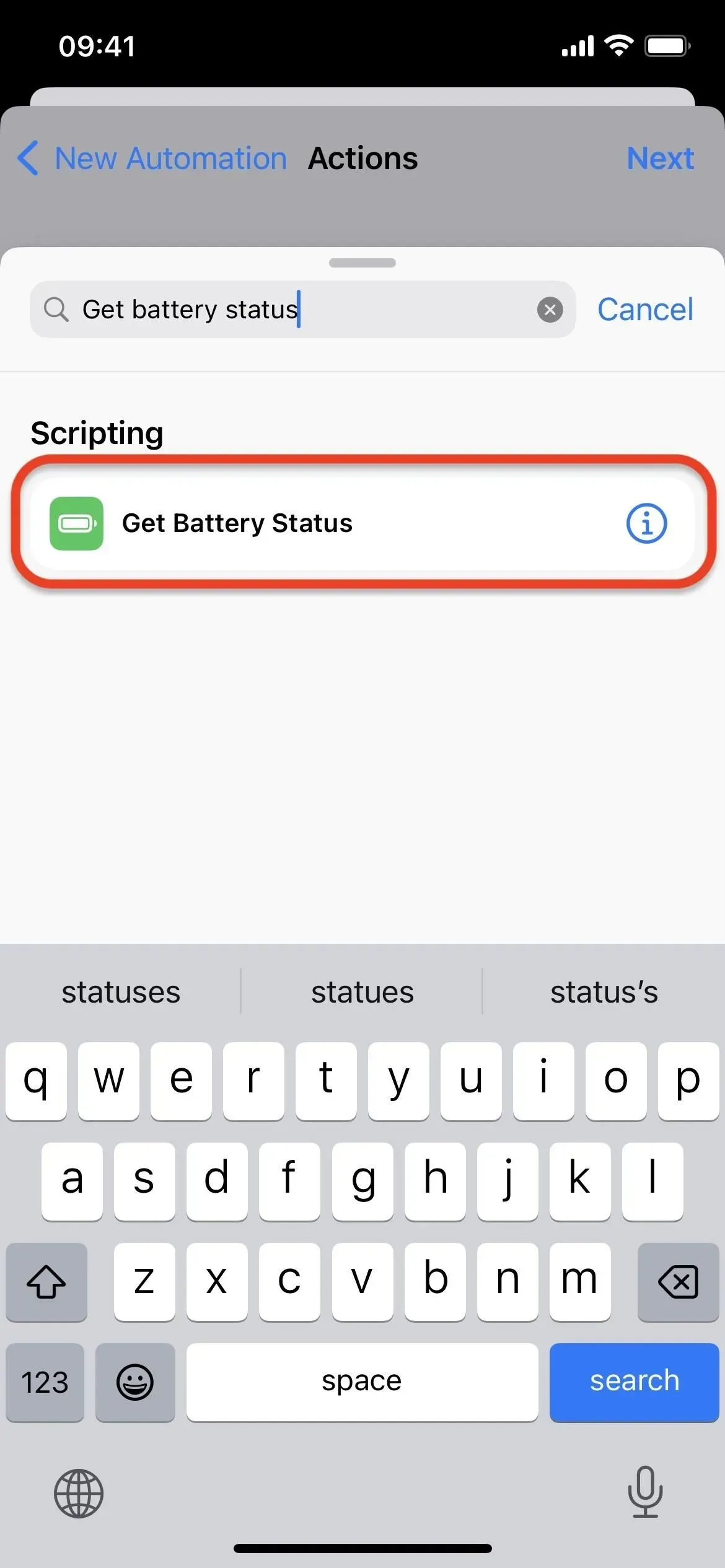
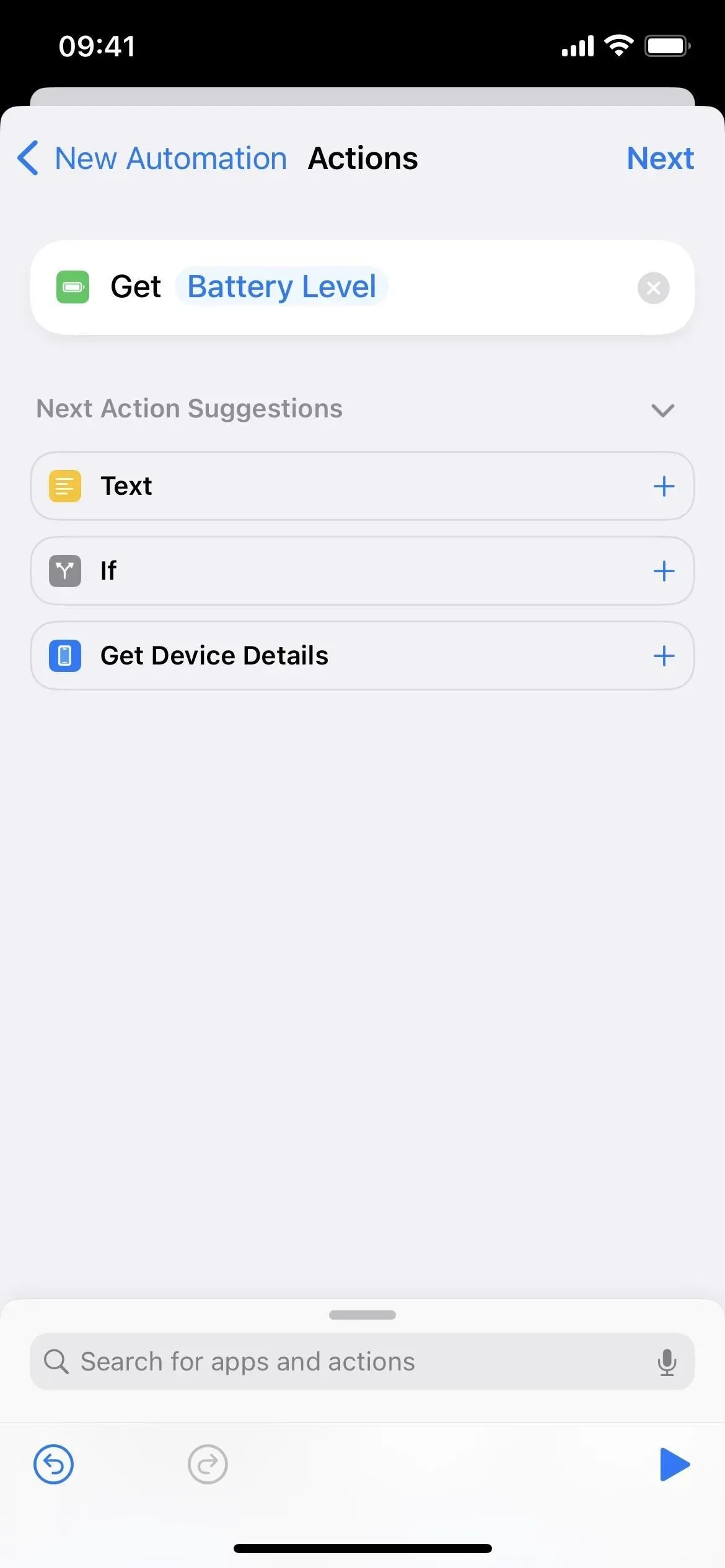
Крок 3. Додайте дію «Промовити текст».
Натисніть на рядок пошуку, знайдіть і виберіть другу дію «Промовити текст». Якщо зупинитися тут, Siri повідомить вам рівень заряду акумулятора лише числом. Наприклад, якщо це 46%, Siri замість цього скаже «46»; Щоб змінити це, перегляньте крок 4.
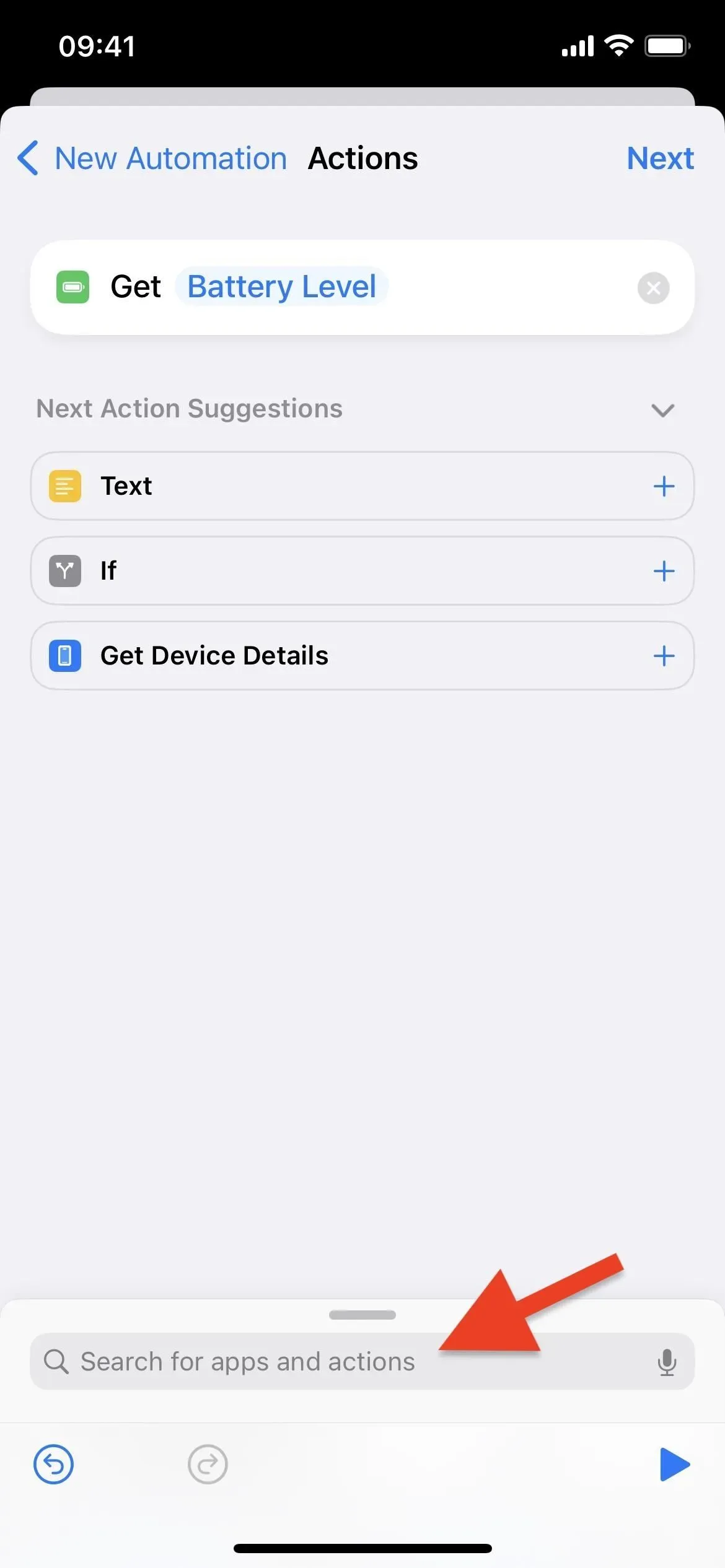
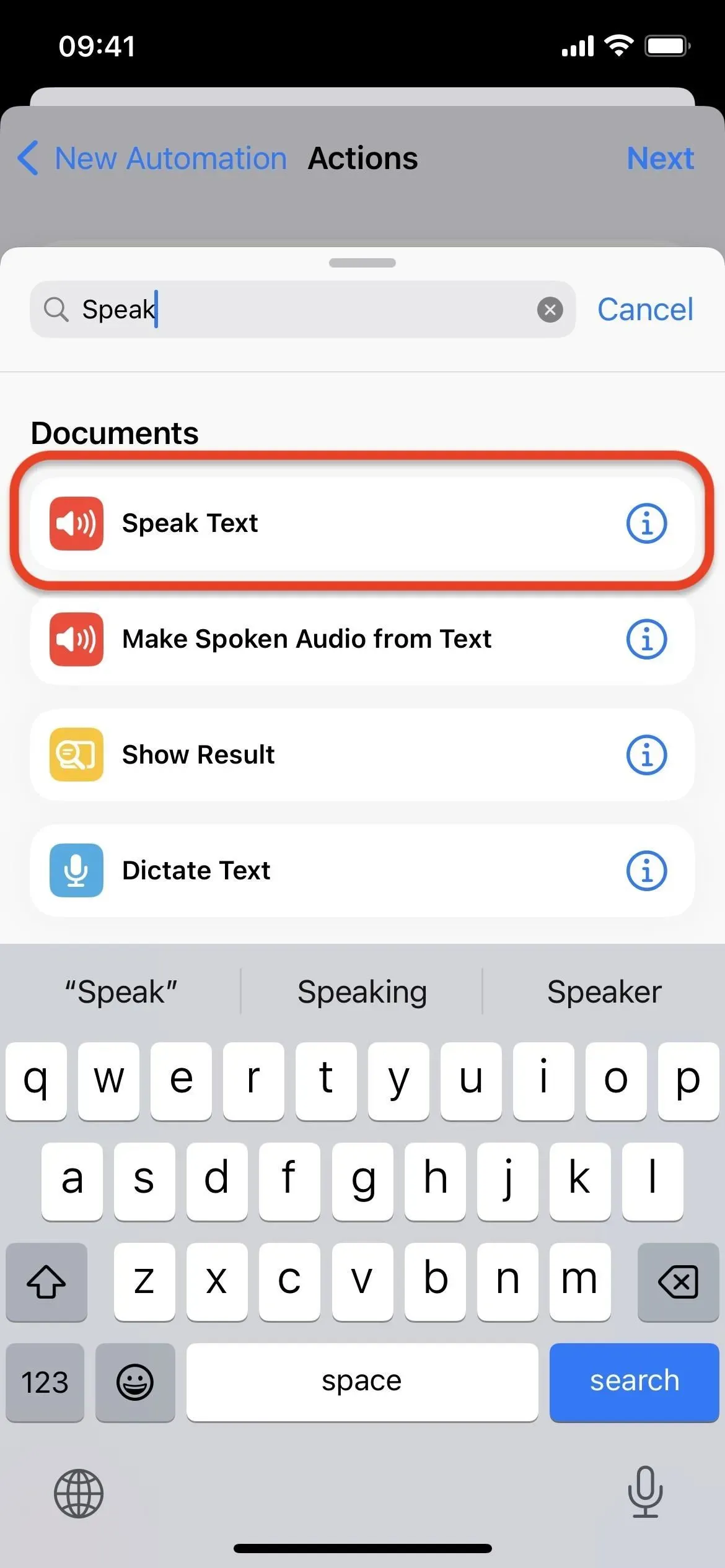
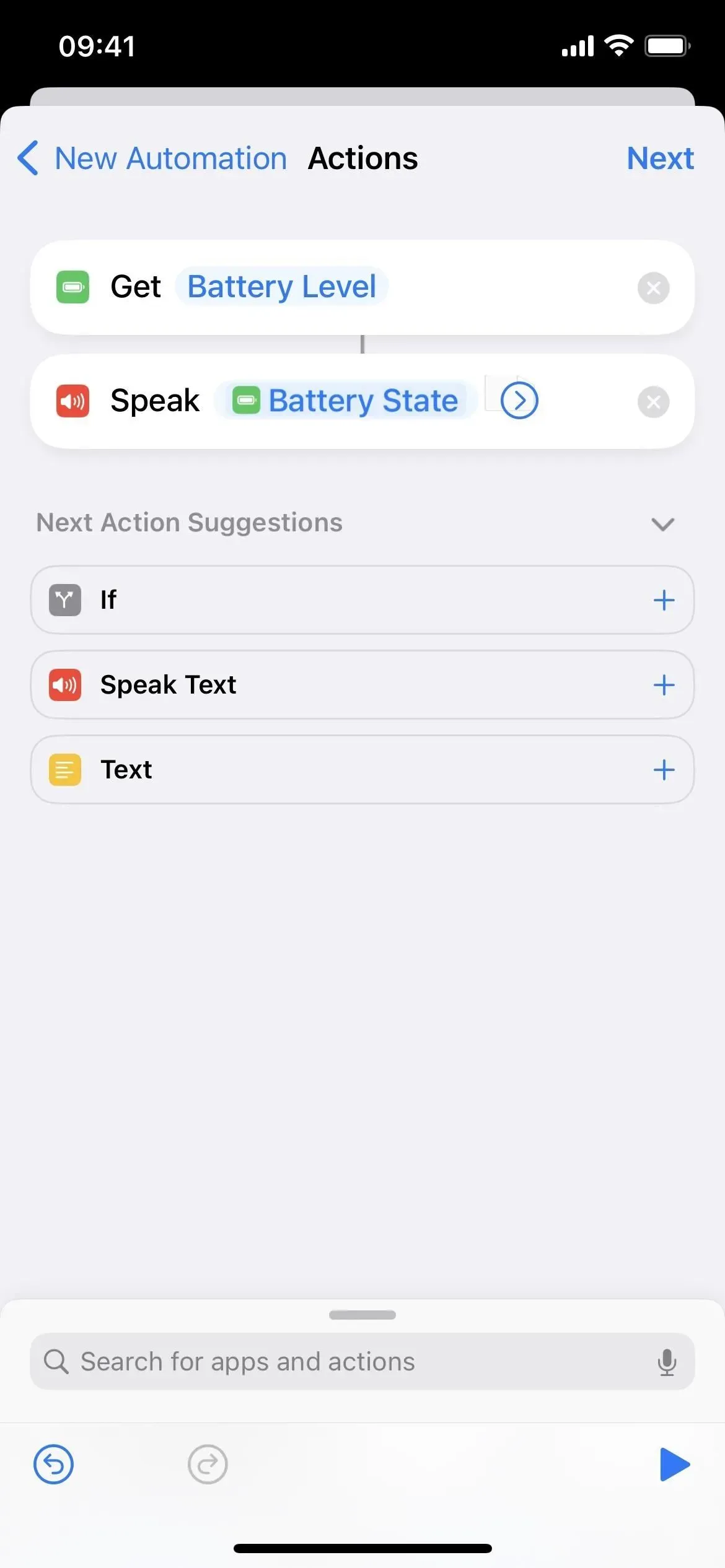
Крок 4. Налаштуйте те, що говорить Siri (необов’язково)
Ви можете додати більше до того, що каже Siri, якщо хочете. Повертаючись до прикладу з 46%, я хочу, щоб мій iPhone казав: «Мій поточний рівень заряду батареї становить 46%».
Для цього клацніть у полі після «Говорити», щоб розмістити курсор перед «Стан батареї» або «Рівень батареї», а потім введіть те, що ви хочете. Для мене це «Мій поточний рівень заряду батареї». Потім перемістіть курсор після «Стан батареї» або «Рівень батареї» та додайте решту. Для мене це просто відсоток.
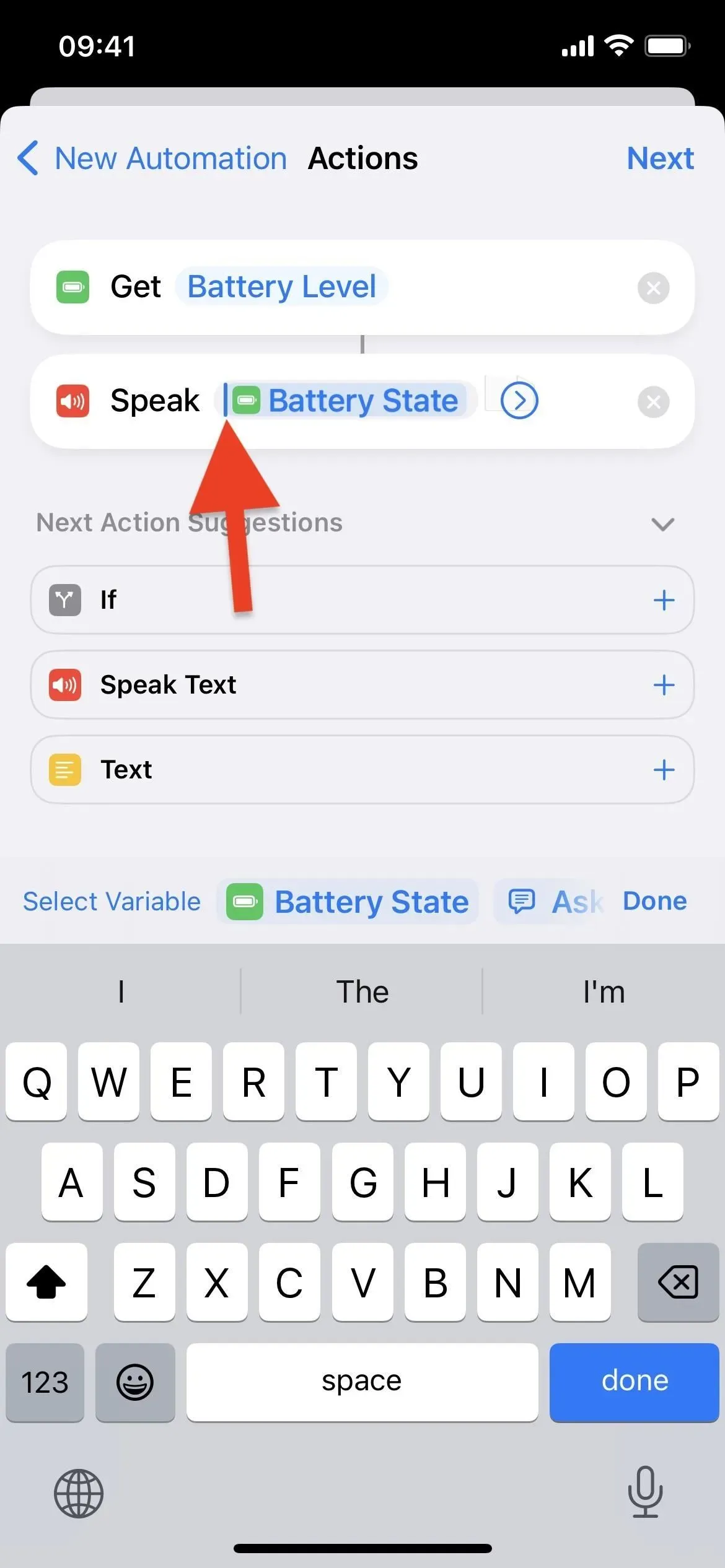
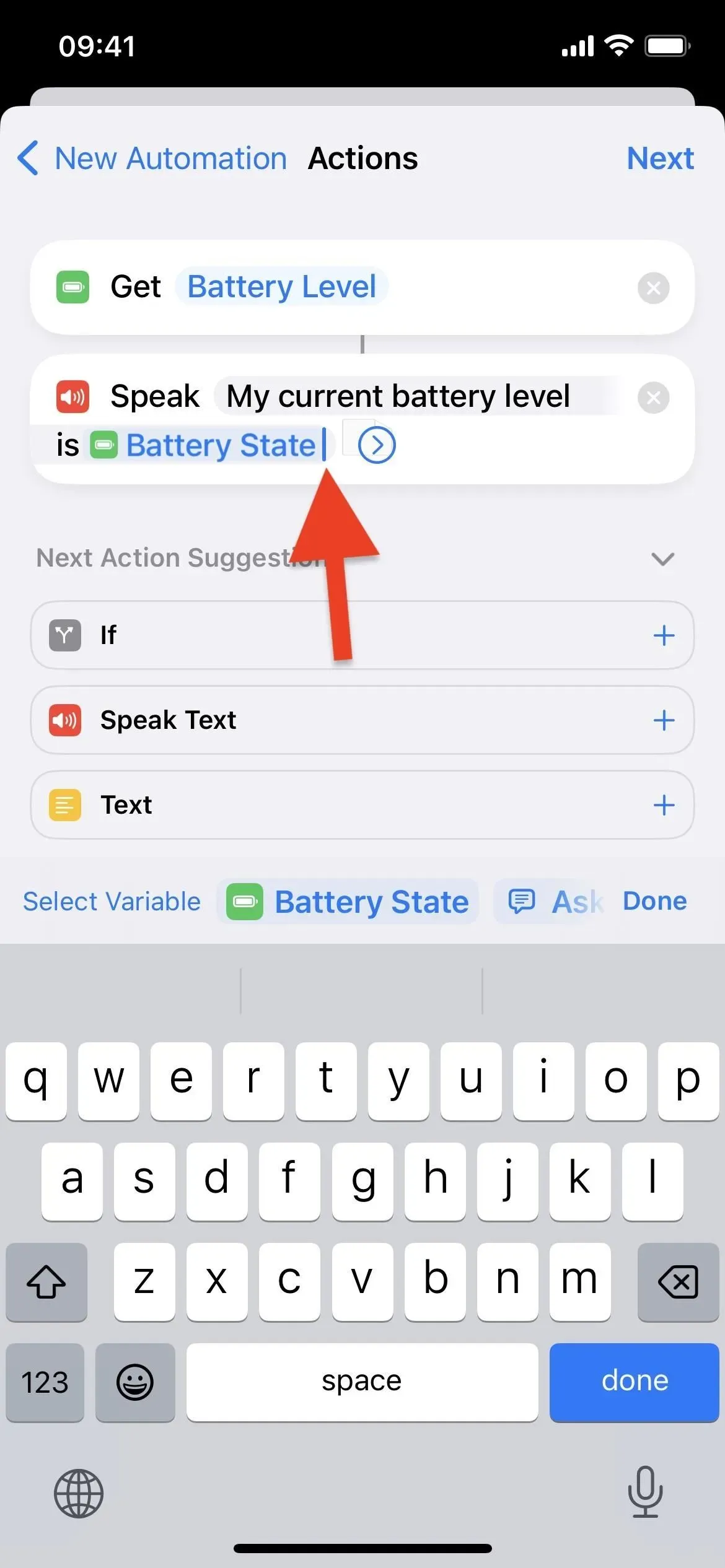
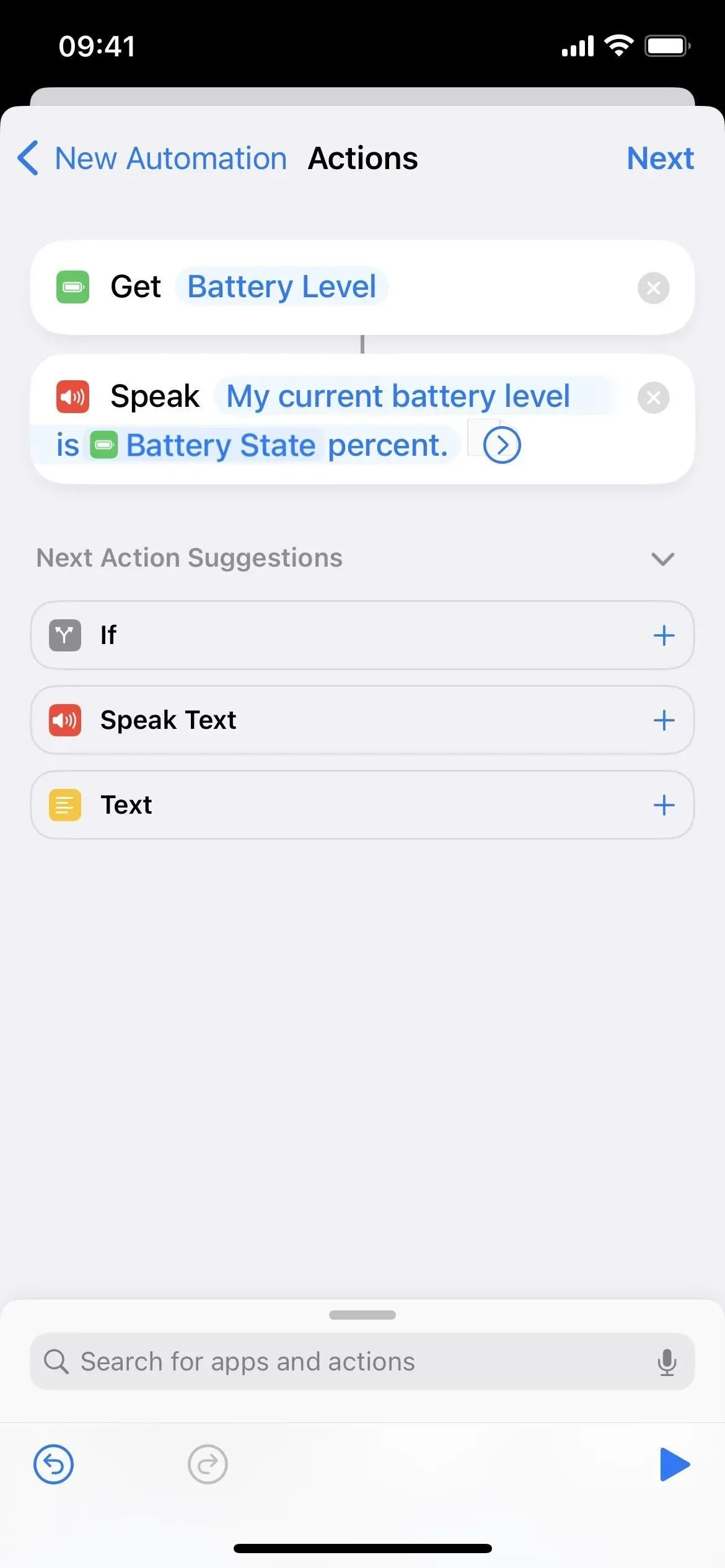
Крок 5. Налаштуйте, як Siri це говорить (необов’язково)
Якщо ви ще цього не зробили, торкніться шеврона в полі дії «Промовити текст», щоб відобразити додаткові параметри. Ви можете вимкнути «Зачекайте завершення» в розширеному меню, якщо хочете. Немає значення, увімкнено чи вимкнено для цієї автоматизації, тому що результат однаковий. Ви також можете налаштувати швидкість і висоту голосу Siri, змінити мову розмови та навіть вибрати інший голос.
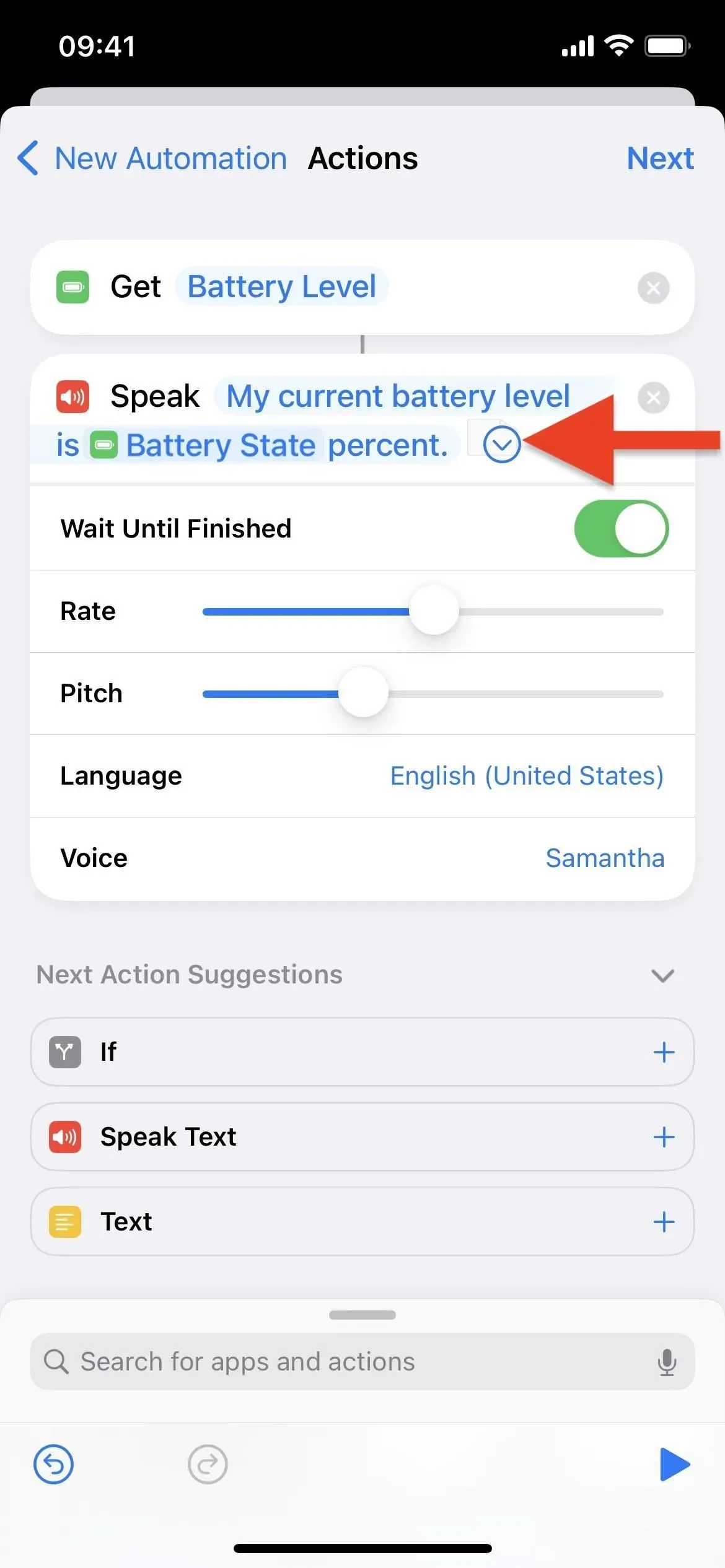
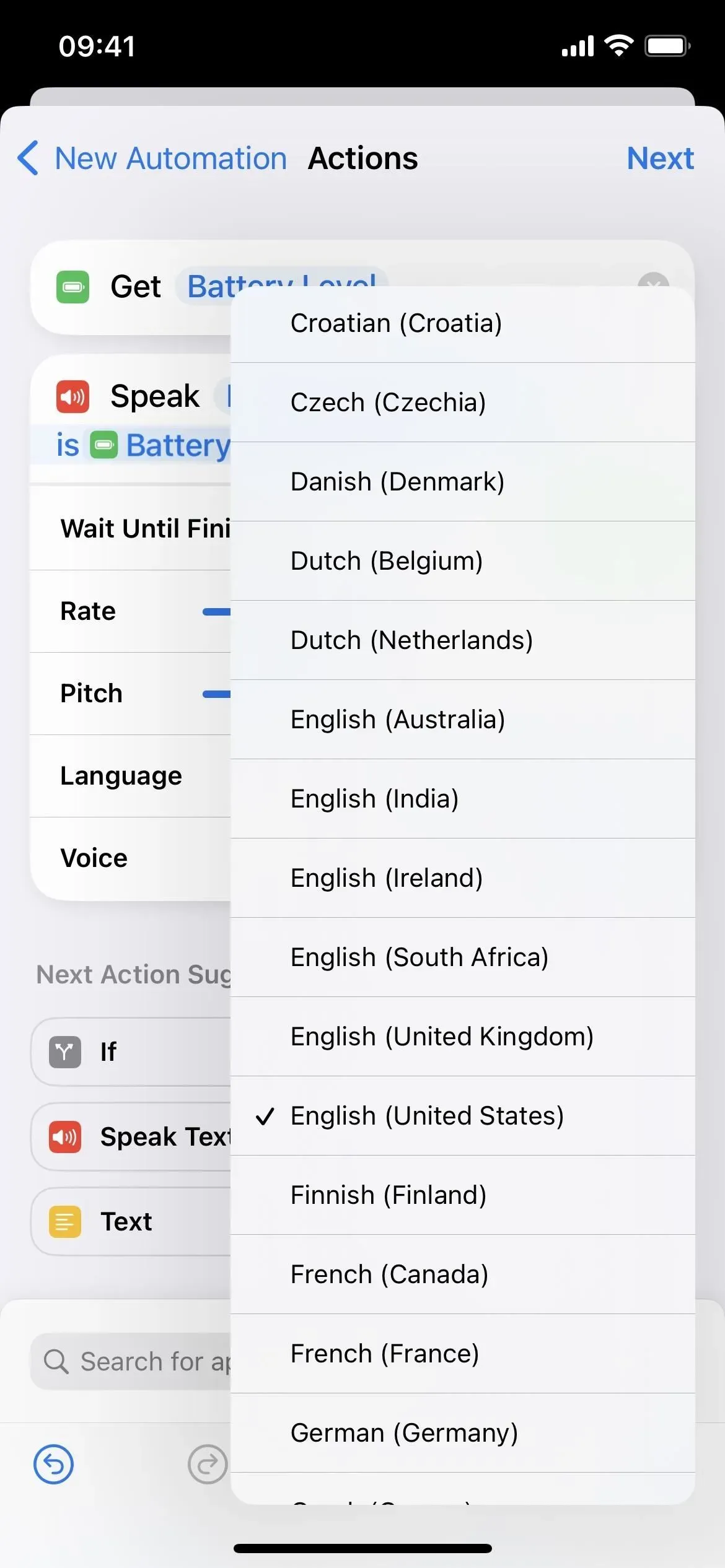
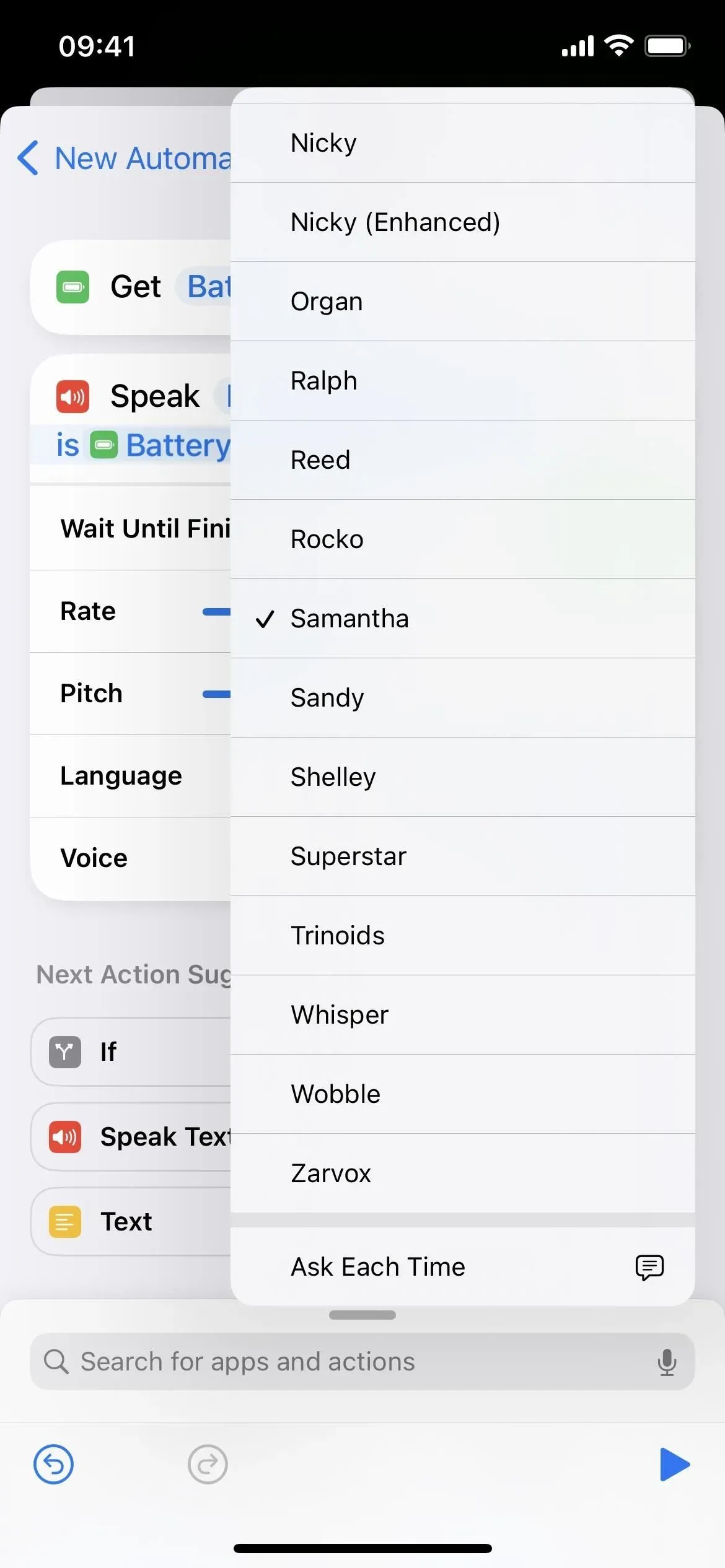
Крок 6. Вимкніть «Запитати» та збережіть автоматизацію
Натисніть «Далі» після налаштування того, як Siri промовлятиме текст, а потім вимкніть «Запитувати перед запуском» на наступній сторінці. Коли з’явиться підказка, торкніться «Не запитувати», щоб зробити це справжньою автоматизацією, а не такою, яка запитує вас, чи хочете ви, щоб Siri говорила про рівень заряду акумулятора чи ні. Натисніть «Готово», і все готово.
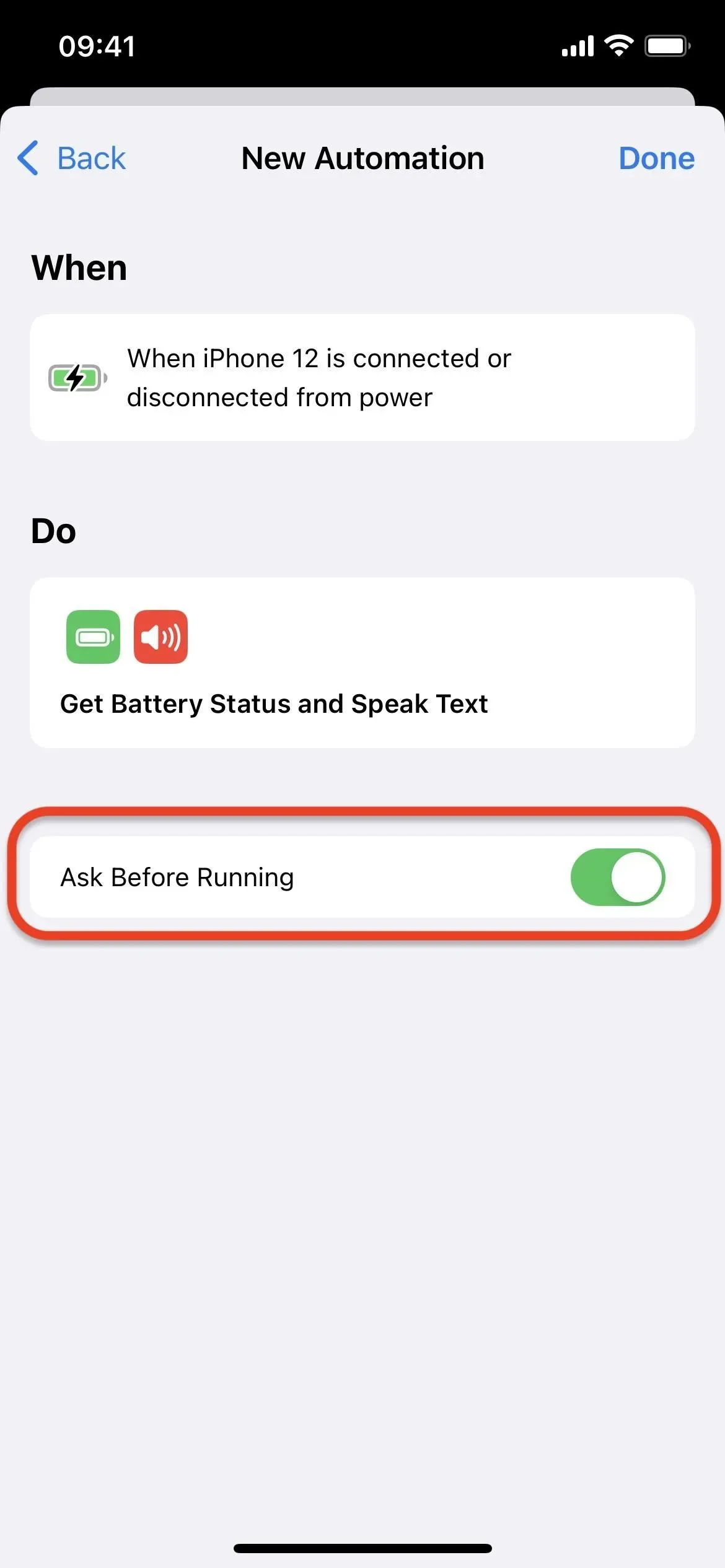
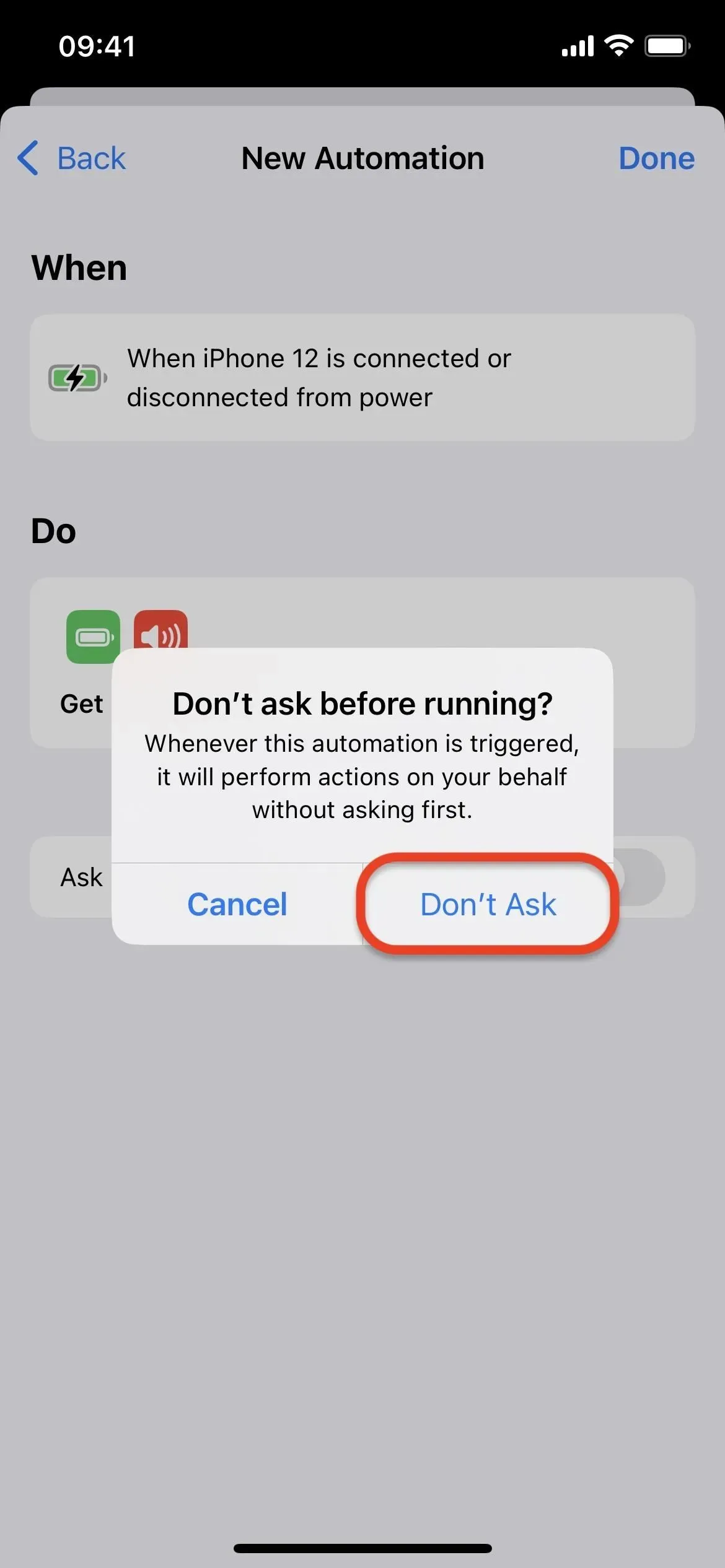
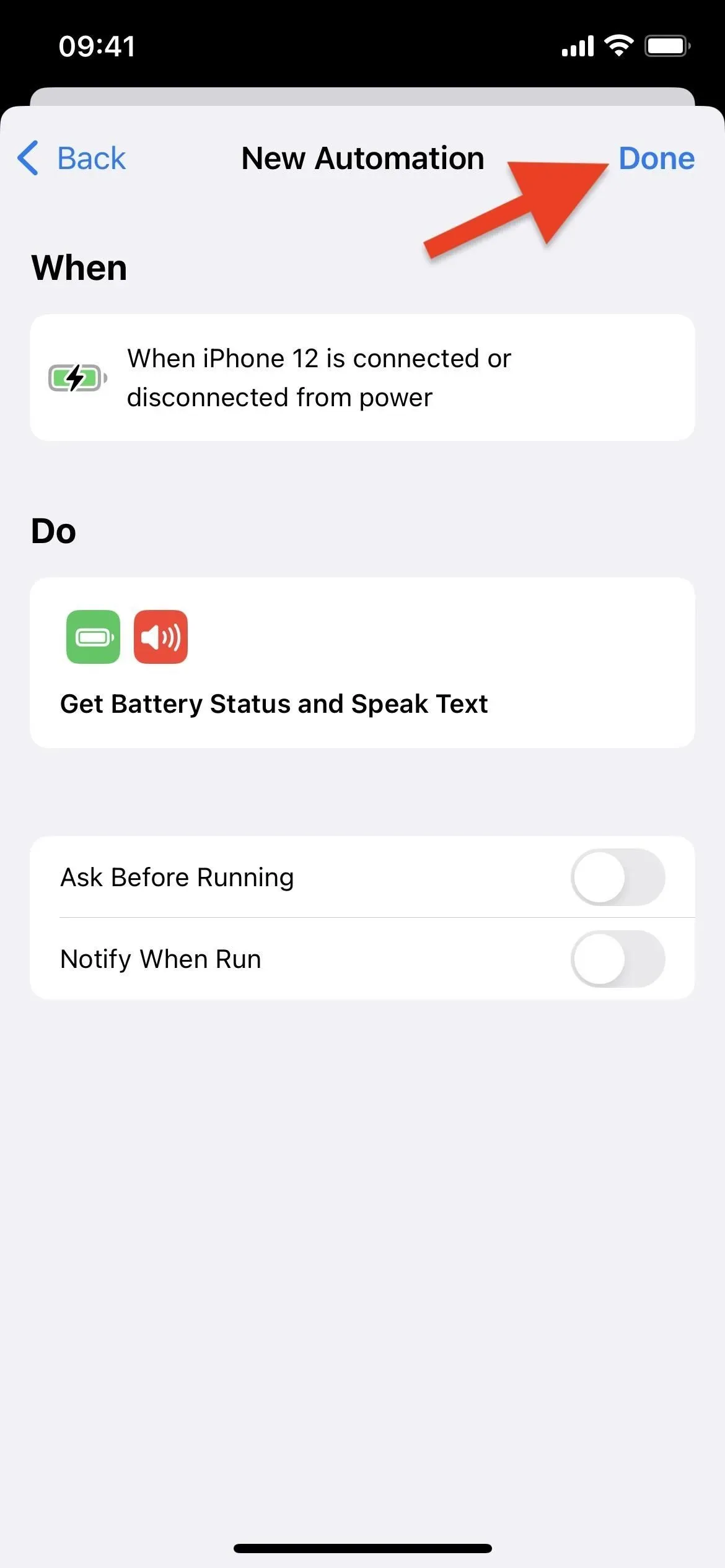
Крок 7. Тестування та усунення несправностей
Тепер все, що вам потрібно зробити, це протестувати вашу нову автоматизацію. Підключіть свій iPhone до джерела живлення або підключіть його до бездротового зарядного пристрою, і приблизно через секунду Siri промовить все, що ви запрограмували. Від’єднайте свій iPhone або від’єднайте його від бездротового зарядного пристрою, і Siri повідомить вас про новий рівень. Якщо це не працює належним чином, ось деякі поширені проблеми з усунення несправностей.
1. Якщо ви не чуєте Siri
Якщо ви не чуєте розмову Siri, можливо, потрібно збільшити гучність Siri на своєму пристрої. Ви можете зробити це одним із двох способів. По-перше, ви можете попросити Siri «висловитися». По-друге, ви можете активувати Siri, як зазвичай, а потім за допомогою кнопок гучності збоку пристрою під час розмови збільшити гучність. Після цього Siri має запам’ятати ваші параметри гучності для спілкування.
У ярликах немає дій для регулювання гучності Siri, але, можливо, одного дня… якщо нам пощастить.
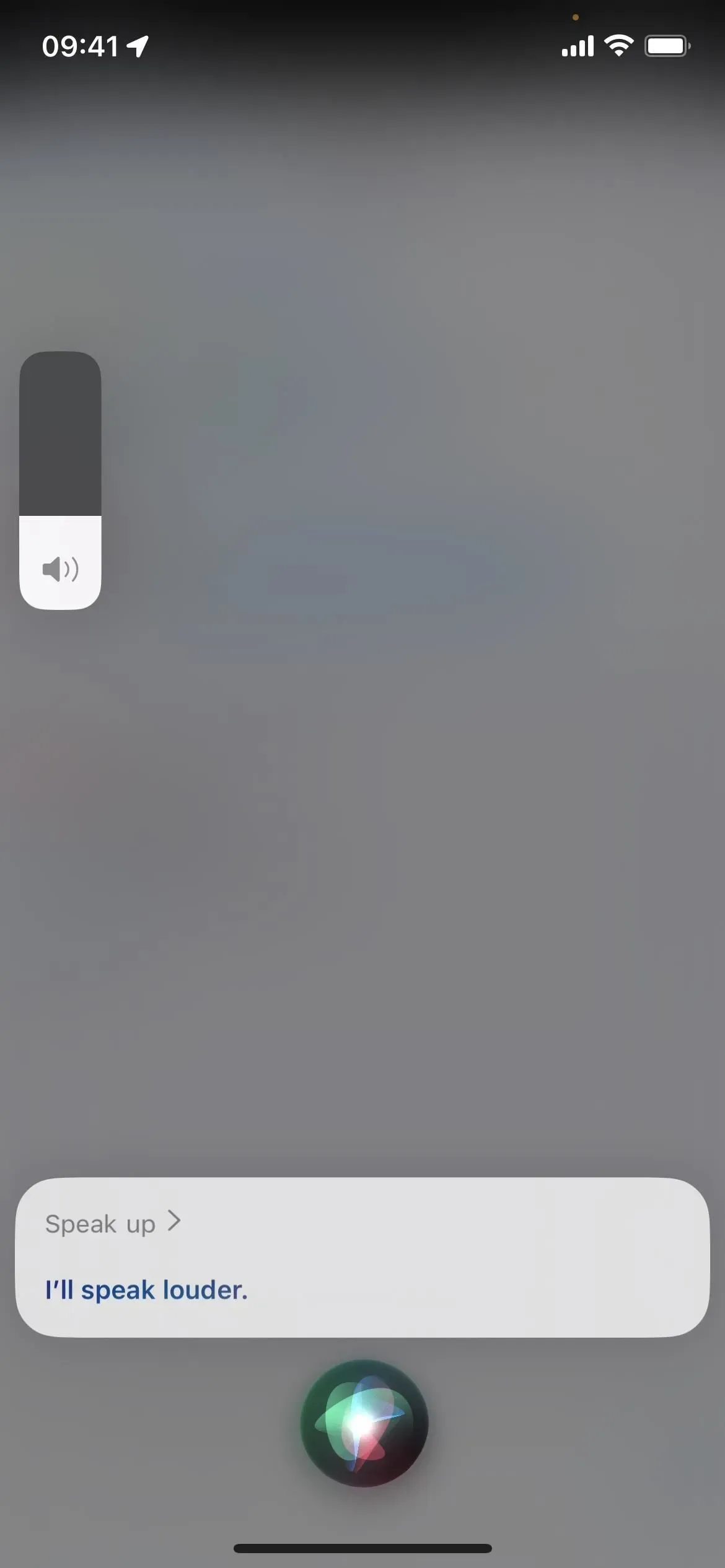
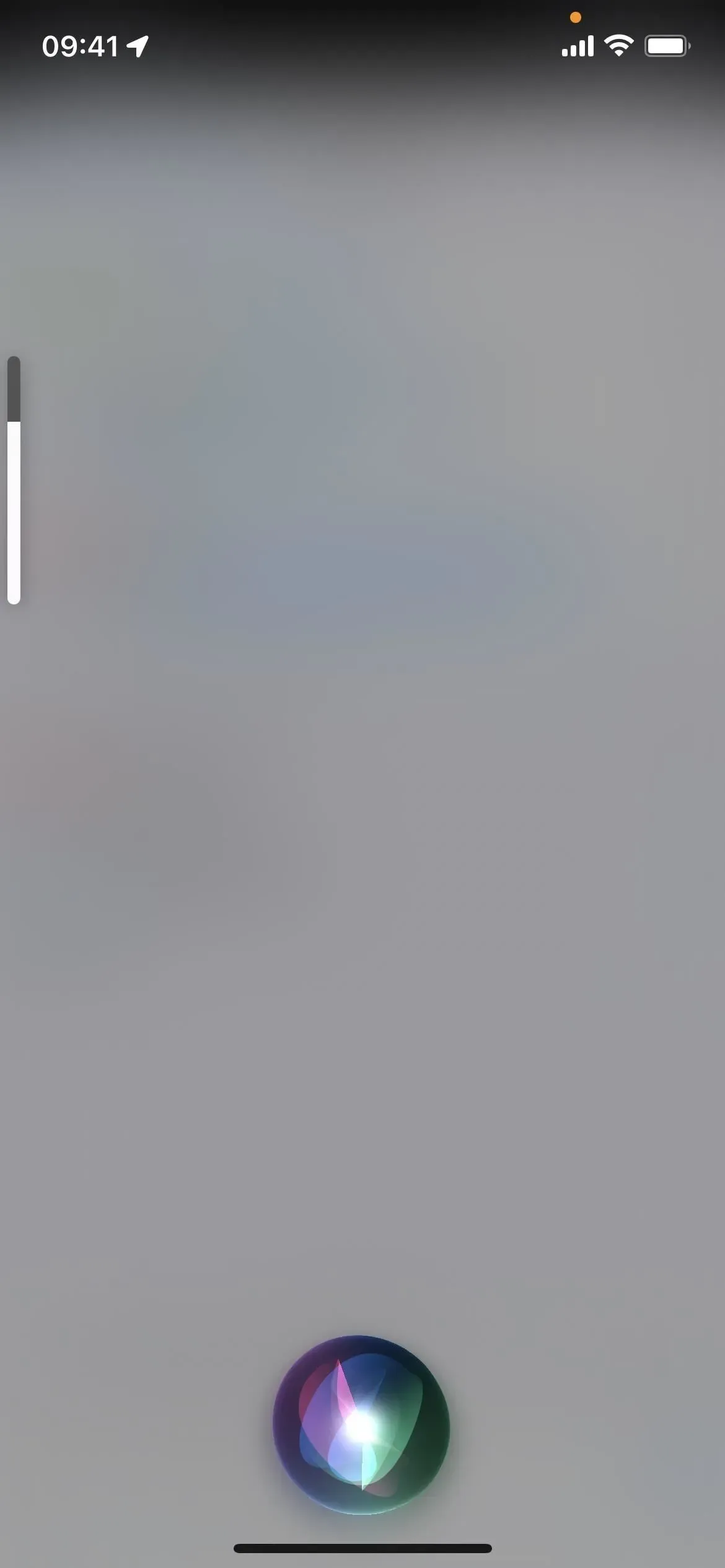
2. Якщо скаже дробове число
Іноді Siri може озвучувати рівень гучності як дробове число. Наприклад, «41.38495873» замість «41». Я стикався з цим лише кілька разів, але ви можете налаштувати автоматизацію, щоб повідомляти Siri лише округлені числа, якщо це досить дратує.
Для цього помістіть дію «Округлене число» між діями «Отримати рівень заряду акумулятора» та «Промовити текст». Потім клацніть «Стан батареї» або «Рівень батареї» в полі введення «Промовити текст» і натисніть «Очистити змінну». Коли воно зникне, помістіть курсор там, де він був, і виберіть пропозицію «Округлене число» над клавіатурою. Збережіть зміни, і він припинить створення дробових чисел.

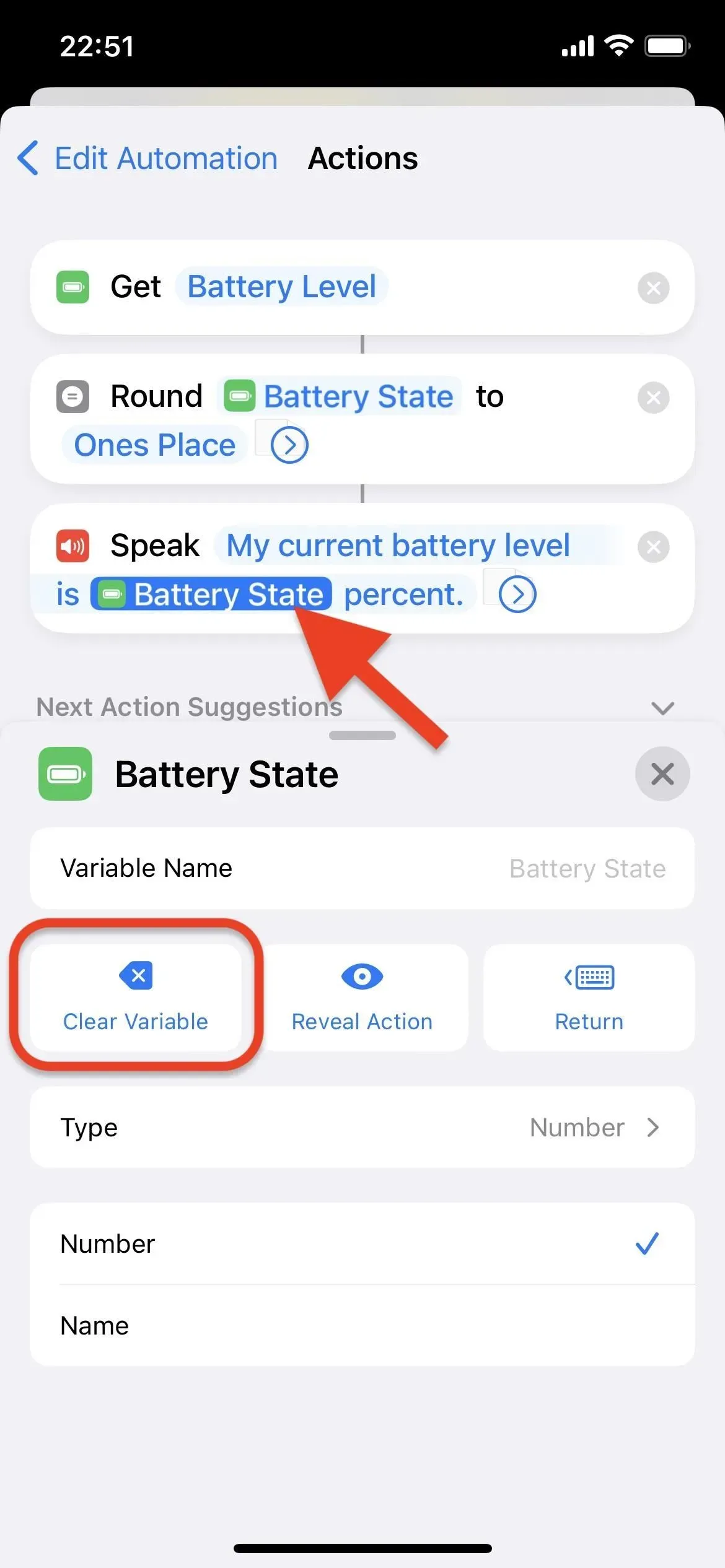
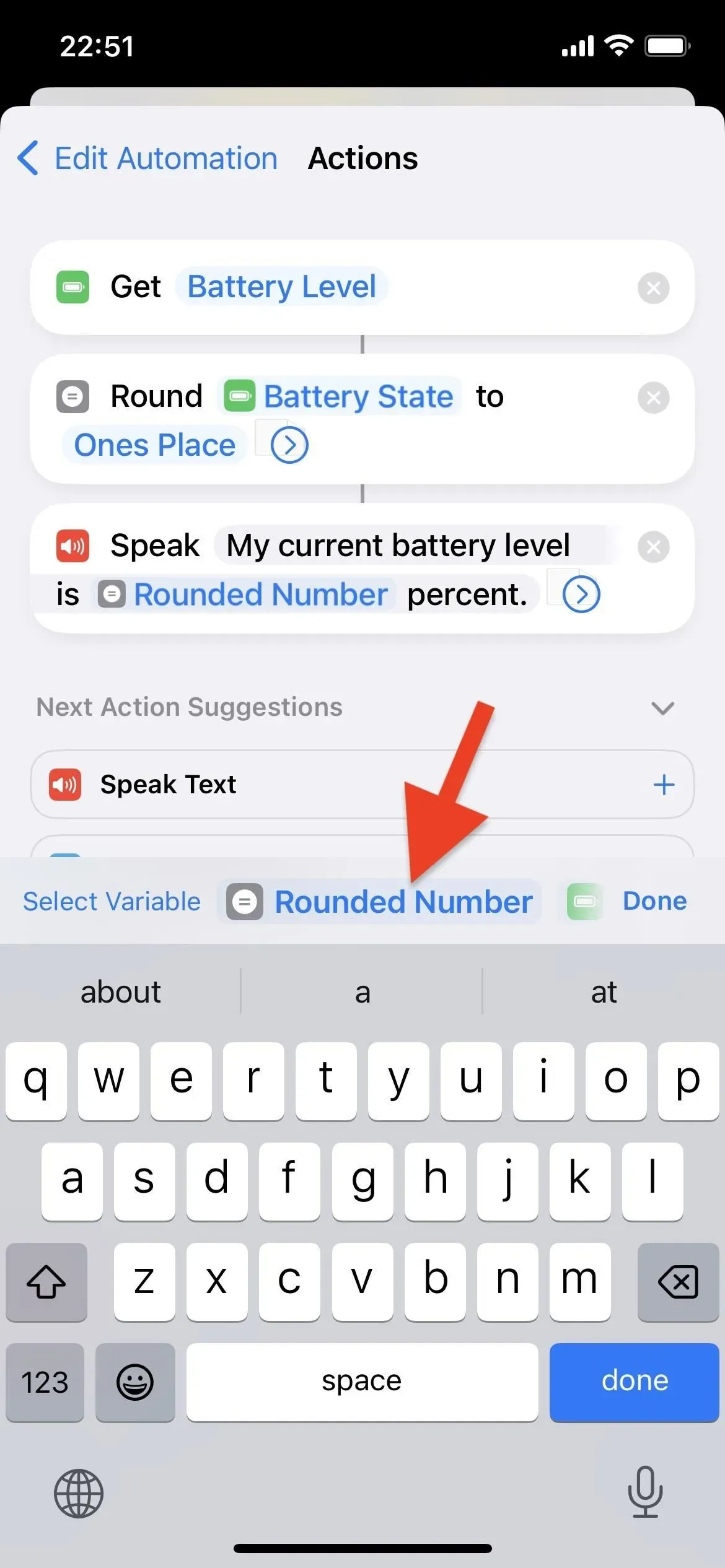



Залишити відповідь